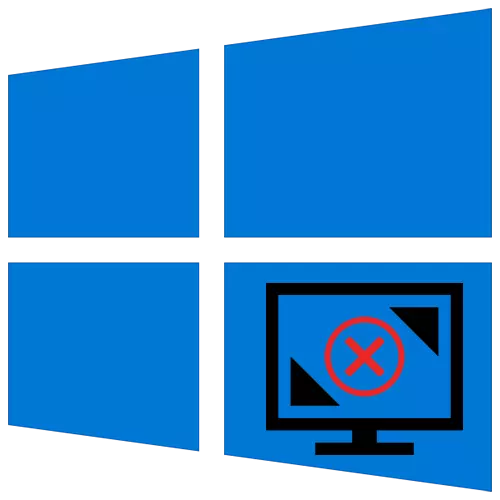
તમે ઘણા માઉસ ક્લિક્સ દ્વારા વિન્ડોઝ 10 માં સ્ક્રીન રીઝોલ્યુશનને બદલી શકો છો, પરંતુ કેટલીકવાર આ સુવિધા અવરોધિત છે, અને ડિફૉલ્ટ એ સૌથી નીચો પ્રદર્શન પરિમાણો છે. આ નીચે વર્ણવેલ રીતોમાંથી એકને સહાય કરી શકે છે.
અમે વિન્ડોઝ 10 માં સ્ક્રીન રીઝોલ્યુશન સાથે સમસ્યાને હલ કરીએ છીએ
સ્ક્રીન રીઝોલ્યુશન સાથે સંકળાયેલ ફોલ્ટ સામાન્ય રીતે વિડિઓ ડ્રાઇવરો અથવા તેમની ગેરહાજરીના કાર્યમાં ખામીયુક્ત બને છે. અન્ય કારણ એ મોનિટરને કનેક્ટ કરતી વખતે વાયર, એડપ્ટર્સ, ઍડપ્ટર્સ અને કનેક્ટર્સનો ઉપયોગ કરે છે.પદ્ધતિ 1: શુદ્ધ ડ્રાઈવર ઇન્સ્ટોલેશન
જો માનક સ્ક્રીન રીઝોલ્યુશન બદલાયું નથી, તો તે એનવીડીયા કંટ્રોલ પેનલ અને ઇન્ટેલ ગ્રાફિક્સ સિસ્ટમ અથવા એએમડી કેટાલિસ્ટ કંટ્રોલ સેન્ટર દ્વારા તે કરવાનો પ્રયાસ કરવા યોગ્ય છે. તેઓ મલ્ટિમીડિયા સામગ્રી, ઇમેજ આઉટપુટને સ્ક્રીન પર અને વિડિઓ કાર્ડ પરિમાણોની ઊંડા સેટિંગ્સને નિયંત્રિત કરવા માટે સેવા આપે છે.

વધુ વાંચો:
Nvidia નિયંત્રણ પેનલ ચલાવી રહ્યું છે
વિન્ડોઝ 10 માં સ્ક્રીન રીઝોલ્યુશનને બદલવું
જો ફંક્શન બધે અવરોધિત થાય છે, તો તમારે તપાસ કરવાની જરૂર છે કે વિડિઓ ડ્રાઇવરો ઇન્સ્ટોલ કરવામાં આવે છે કે નહીં.
- પ્રારંભ ચિહ્ન પર જમણું-ક્લિક કરો અને ઉપકરણ મેનેજર પસંદ કરો.
- અમે "વિડિઓ ઍડપ્ટર" ટૅબને છતી કરીએ છીએ અને વિડિઓ કાર્ડની માહિતીને જુઓ. જો ઉપકરણનું નામ નિર્ધારિત કરવામાં આવે છે, તો ડ્રાઇવર ઇન્સ્ટોલ કરેલું છે. જો તે ન હોય, તો વિડિઓ કાર્ડને "મૂળભૂત વિડિઓ ઍડપ્ટર" અથવા "વિડિઓ નિયંત્રક (વીજીએ-સુસંગત) તરીકે સૂચવવામાં આવશે.
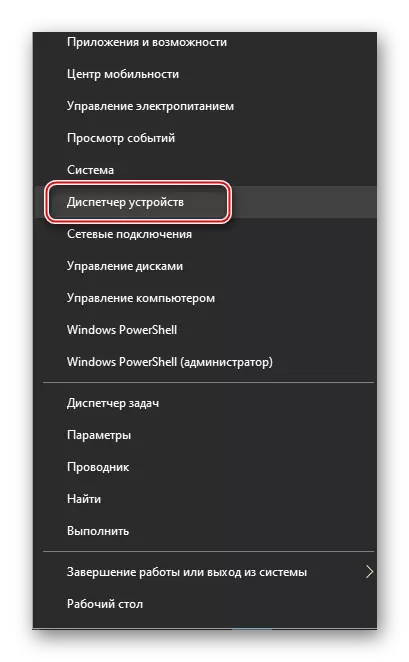
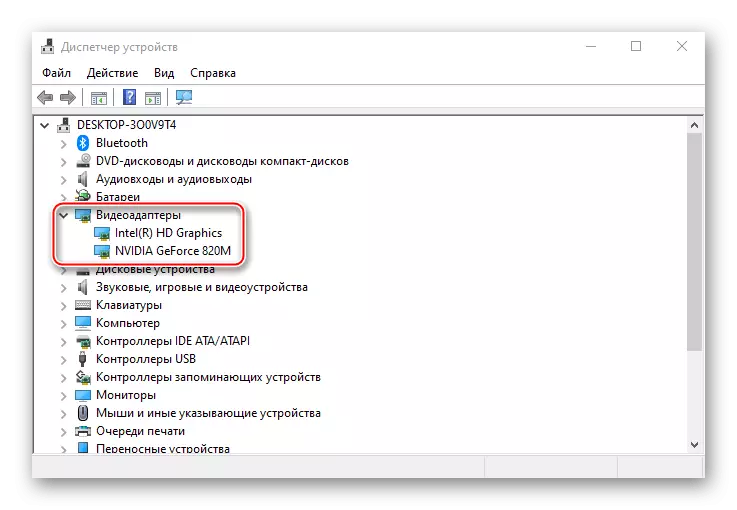
આ પણ વાંચો: વિન્ડોઝ 10 માં ઉપકરણ મેનેજરને ખોલો
જો કોઈ વિડિઓ ડ્રાઇવર હોય તો પણ, તે એક જોખમ છે જે તે ખોટી રીતે કાર્ય કરે છે. તમે તે જ "ઉપકરણ મેનેજર" નો ઉપયોગ કરીને તેને અપડેટ કરી શકો છો, જ્યારે શોધ માઇક્રોસોફ્ટ સર્વર્સ અને વિંડોઝ સિસ્ટમ સુધી મર્યાદિત રહેશે. વધુ અસરકારક રીતે નવા સૉફ્ટવેરને ઇન્સ્ટોલ કરો, અગાઉ જૂનાને દૂર કરો. તમે ડિસ્પ્લે અનઇન્સ્ટોલર પ્રોગ્રામને સંપૂર્ણપણે ભૂંસી શકો છો. વધારાના માર્ગો - "ટૂલબાર" અથવા "ઉપકરણ મેનેજર", પરંતુ આ કિસ્સામાં કેટલાક ઘટકો સિસ્ટમમાં રહી શકે છે.
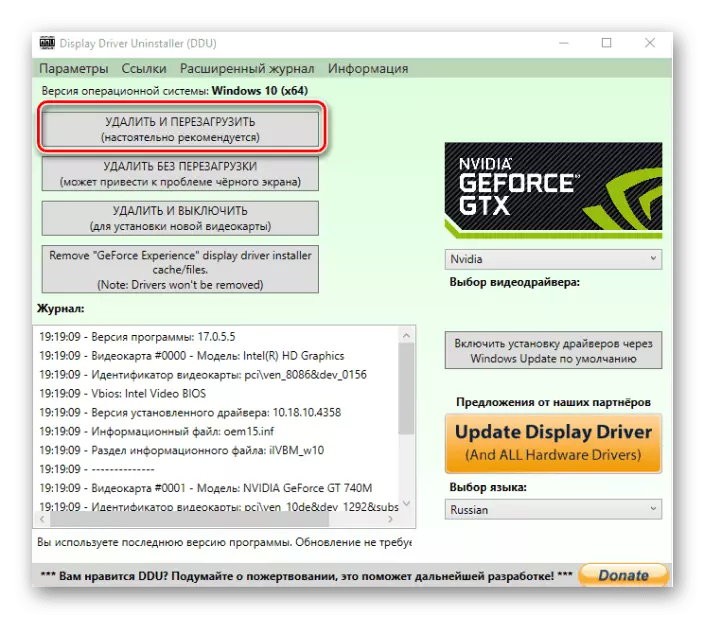
વધુ વાંચો:
વિડિઓ કાર્ડ ડ્રાઇવરો કાઢી નાખો
વિન્ડોઝ 10 પર વિડિઓ કાર્ડ ડ્રાઇવરોને અપડેટ કરવાની રીતો
એક અલગ ગ્રાફિક્સ કાર્ડ માટે, તમે ઉત્પાદકની મધરબોર્ડની વેબસાઇટ પર બિલ્ટ-ઇન - માટે એનવીડીઆ અને એએમડીની અધિકૃત સાઇટ્સમાંથી ડાઉનલોડ કરી શકો છો અથવા તેમના સૉફ્ટવેરનો ઉપયોગ કરીને ઇન્સ્ટોલ કરી શકો છો. અન્ય વિકલ્પો - થર્ડ-પાર્ટી પ્રોગ્રામ્સ અથવા સ્ટાન્ડર્ડ ટૂલ્સ વિન્ડોઝ 10 નો ઉપયોગ કરો.

વધુ વાંચો: વિડિઓ કાર્ડ પર ડ્રાઇવરોને ઇન્સ્ટોલ કરવું
પદ્ધતિ 2: ડ્રાઇવરને ફરીથી પ્રારંભ કરો
માઇક્રોસોફ્ટ વિડિઓ ડ્રાઇવરોનું પુનઃપ્રારંભ કાર્ય પ્રદાન કરે છે, જે વિન + Ctrl + Shift + B કીઝના સંયોજન દ્વારા સક્રિય કરી શકાય છે. તે ફક્ત વિન્ડોઝ 10 પર લાગુ પડે છે અને ડિસ્પ્લેના પ્રદર્શનને નિવારવા મદદ કરે છે, તેમજ ગ્રાફિક્સ કાર્ડ અપડેટ સાથે સમસ્યાને ઉકેલવામાં સહાય કરે છે. બટનો દબાવીને, એકલ સિગ્નલ ચાલશે, અને સ્ક્રીન ઝબૂકવું છે. જલદી જ આવું થાય છે, સ્ક્રીન રીઝોલ્યુશનને બદલવાનો પ્રયાસ કરો. જો છબી અચાનક કાળો રહે છે, તો બળજબરીથી કમ્પ્યુટરને ફરીથી શરૂ કરો.પદ્ધતિ 3: સાધનો કનેક્શન ચેક
જો અપડેટ્સ અને ફરીથી ઇન્સ્ટોલ કરવું ડ્રાઇવરોને મદદ કરતું નથી, તો કારણ કેબલ્સને નુકસાન પહોંચાડી શકે છે, ઍડપ્ટર્સ અથવા ઓછી ગુણવત્તાવાળા એડેપ્ટર્સ કે જેના દ્વારા મોનિટર જોડાયેલું છે. તેને તપાસવા માટે, તમારે તેમને અન્ય લોકો સાથે બદલવાની જરૂર છે, જાણી જોઈને કાર્યક્ષમ. જો શક્ય હોય તો, તે અન્ય મોનિટર અથવા વિડિઓ કાર્ડને કનેક્ટ કરવા માટે પણ યોગ્ય છે, જેમ કે ક્યારેક કેસ કનેક્ટર્સમાં હોય છે.
નિષ્કર્ષ
આવી સમસ્યા સાથે, વપરાશકર્તાઓ કેટલીકવાર વપરાશકર્તાઓને મળે છે જેમણે ફક્ત દસમા સંસ્કરણ પર સિસ્ટમને અપડેટ કરી છે. ભૂતકાળની પેઢીઓની કેટલીક વિડિઓઝ વિન્ડોઝ 10 દ્વારા સમર્થિત કરી શકાતી નથી. તેઓ માનક વિડિઓ ડ્રાઇવરને સ્થાપિત કરે છે જે ન્યૂનતમ રંગ સેટિંગ્સ અને મૂળભૂત સ્ક્રીન રીઝોલ્યુશનને પ્રદાન કરે છે, હું. સંપૂર્ણ બળમાં કામ કરવા માટે ગ્રાફિકલ પ્રવેગક આપતું નથી. આ કિસ્સામાં, તમે "ડઝનેક" થી છોડવામાં આવેલા ડ્રાઇવરોને ડાઉનલોડ અને ઇન્સ્ટોલ કરવાનો પ્રયાસ કરી શકો છો.
